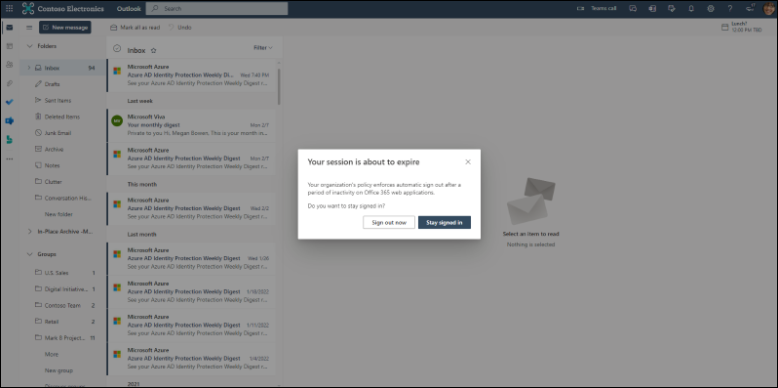Časový limit nečinné relace pro Microsoft 365
Důležité
Časový limit nečinné relace není k dispozici pro Microsoft 365 provozovaný společností 21Vianet.
Pomocí časového limitu nečinné relace můžete nakonfigurovat zásadu, jak dlouho budou uživatelé ve vaší organizaci neaktivní, než se odhlásí z webových aplikací Microsoft 365. To pomáhá chránit citlivá firemní data a přidává další vrstvu zabezpečení pro koncové uživatele, kteří pracují na jiných než firemních nebo sdílených zařízeních.
Když uživatel dosáhne nastavené relace časového limitu nečinnosti, zobrazí se mu oznámení, že se chystá odhlásit. Musí si vybrat, jestli chce zůstat přihlášený, jinak se automaticky odhlásí ze všech webových aplikací Microsoftu 365.
Důležité
Časový limit nečinné relace nemá vliv na vaše desktopové a mobilní aplikace Microsoft 365.
Zapnutí časového limitu nečinné relace
Abyste viděli nastavení časového limitu nečinné relace, musíte být členem rolí Správce zabezpečení, Správce aplikací nebo Správce cloudových aplikací. K počáteční aktivaci časového limitu nečinné relace se vyžaduje role globálního správce. Všechny ostatní uvedené role můžou deaktivovat nebo upravit nastavení doby trvání časového limitu.
V Centru pro správu Microsoftu 365 vyberte Nastavení organizace–>Zabezpečení & kartu ochrany osobních údajů a vyberte Časový limit nečinné relace.
Na časového limitu nečinné relace vyberte přepínač a zapněte ho. Můžete zvolit výchozí nastavení nebo si zvolit vlastní čas. Než se nečinná relace ve vaší organizaci zapne, bude to několik minut trvat.
Poznámka
Pokud jste nastavili zásady časového limitu nečinné relace pro Outlook Web App a SharePoint, zapnutí časového limitu nečinné relace v Centru pro správu Microsoftu 365 přepíše nastavení Outlook Web Appu a SharePointu.
Časový limit nečinné relace je jedním z mnoha bezpečnostních opatření v Microsoftu 365. Další informace o dalších úlohách zabezpečení v Microsoftu 365 najdete v tématu Hlavní úlohy zabezpečení v Microsoftu 365.
Co se uživatelům zobrazí
Pokud byl uživatel po vámi zvolené časové období neaktivní ve webových aplikacích Microsoft 365, zobrazí se mu následující výzva. Musí vybrat zůstat přihlášeni , jinak se odhlásí.
Podrobnosti o vypršení časového limitu nečinné relace
Podporují se následující webové aplikace Microsoft 365. Další webové aplikace budou brzy přidány.
Outlook Web App
OneDrive
SharePoint
Microsoft Fabric
Microsoft365.com a další úvodní stránky
Webové aplikace Microsoft 365 (Word, Excel, PowerPoint)
Centrum pro správu Microsoftu 365
Portál defenderu M365
Portál dodržování předpisů Microsoft Purview
Aktivita označuje jakoukoli interakci uživatele na straně klienta, ke které dochází v kontextu webové aplikace. Například kliknutí myší a stisknutí klávesnice.
Časový limit nečinné relace funguje na základě jednotlivých relací prohlížeče. S aktivitami uživatele v prohlížeči Microsoft Edge se zachází jinak než s jeho aktivitami v jiných prohlížečích, jako je Google Chrome. Uživatelé se odhlásí ze všech karet odpovídajících jejich účtu v rámci dané relace prohlížeče.
Jakmile časový limit nečinné relace zapnete, bude se vztahovat na celou organizaci a nedá se omezit na konkrétní uživatele, organizační jednotky nebo skupiny. Pro přístup k SharePointu a Exchangi Online použijte zásady podmíněného přístupu Microsoft Entra pro různé uživatele a skupiny.
Uživatelé musí být neaktivní na všech kartách webových aplikací Microsoft 365 po nakonfigurovanou dobu. Pokud je uživatel aktivní na jedné kartě (třeba OWA) a na jiné kartě je neaktivní (například SPO), bude považován za aktivní a nebude odhlášován.
Uživatelé se v těchto případech nebudou odhlásit.
- Pokud získají jednotné přihlašování (SSO) k webové aplikaci z účtu připojeného k zařízení.
- Pokud při přihlášení vybrali zůstat přihlášeni . Další informace o skrytí této možnosti pro vaši organizaci najdete v tématu Přidání brandingu na přihlašovací stránku organizace.
- Pokud jsou na spravovaném zařízení (zařízení, které vyhovuje předpisům nebo je připojené k doméně) a používá podporovaný prohlížeč, jako je Microsoft Edge nebo Google Chrome (s rozšířením microsoft jednotného přihlašování).
Vypršení časového limitu nečinné relace pouze na nespravovaných zařízeních
Ve výchozím nastavení se funkce časového limitu nečinné relace aktivuje na všech typech zařízení, pokud jsou splněné ostatní podmínky. Aby se tato funkce aktivovala jenom na nespravovaném zařízení, vyžaduje se oprávněné předplatné Microsoft Entra ID P1 nebo P2. Budete také muset přidat zásady podmíněného přístupu v Centru pro správu Microsoft Entra.
Časový limit nespravovaných relací na nespravovaných zařízeních
Aby se časový limit nečinné relace aktivoval jenom na nespravovaných zařízeních, budete muset v Centru pro správu Microsoft Entra přidat zásady podmíněného přístupu.
V podmíněném přístupu | Stránka Zásady v Centru pro správu Microsoft Entra vyberte Nová zásada a zadejte název zásady.
Vyberte Uživatelé nebo identity úloh a pak vyberte Všichni uživatelé.
Vyberte Cloudové aplikace nebo akce, Vyberte aplikace a vyhledejte Office 365. Vyberte Office 365 a pak Vyberte.
Vyberte Podmínky, Klientské aplikace, Konfigurovat na Ano, Prohlížeč a pak vyberte Hotovo.
Vyberte Relace, Použít omezení vynucená aplikací a pak Vyberte.
Zapněte zásadu a vyberte Vytvořit.
Nejčastější dotazy
Existují nějaké prohlížeče nebo scénáře prohlížeče, ve kterých nefunguje funkce časového limitu nečinné relace?
Pokud jsou v prohlížeči zakázané soubory cookie třetích stran, není časový limit nečinné relace podporován. Uživatelům se nezobrazí žádné výzvy k odhlášení. Pro Microsoft Edge a soubory cookie třetích stran povolené v jiných prohlížečích doporučujeme ponechat nastavení Prevence sledování na Vyvážené (výchozí). Webové aplikace a služby Microsoft 365 přestaly 17. srpna 2021 podporovat Internet Explorer 11.
Jak se mám připravit na to, když moje organizace už používá stávající zásady časového limitu nečinnosti Outlook Web Appu a SharePointu?
Pokud už používáte stávající zásady časového limitu nečinnosti Outlook Web Appu a SharePointu, můžete funkci časového limitu nečinné relace přesto zapnout. Když zapnete zásadu časového limitu nečinnosti, bude mít přednost před stávajícími zásadami Outlook Web Appu a SharePointu Online. V blízké budoucnosti plánujeme vyřadit stávající zásady Outlook Web Appu a SharePointu. Pokud chcete organizaci lépe připravit, doporučujeme zapnout časový limit nečinné relace.
Co se stane, když nejsem aktivní v zahrnuté webové aplikaci Microsoft 365, ale aktivní ve webové aplikaci Microsoftu nebo ve webové aplikaci SaaS, která nemá zapnutý časový limit nečinné relace?
Podporují se následující webové aplikace Microsoft 365.
Outlook Web App
OneDrive
SharePoint
Microsoft Fabric
Microsoft365.com a další úvodní stránky
Webové aplikace Microsoft 365 (Word, Excel, PowerPoint)
Centrum pro správu služby Microsoft 365
Portál defenderu M365
Portál dodržování předpisů Microsoft Purview
Pokud pracujete na jiné webové aplikaci se stejným účtem, aktivita v této webové aplikaci se nepoužije na časový limit nečinné relace.
Jsem aktivní na webu Azure Portal, ale z důvodu nečinnosti jsem odhlášený z jiných aplikací M365. Proč jsem odhlášený?
Azure Portal podporuje podobnou funkci nečinnosti, ale podporuje ji jenom Azure Portal.
Poznámka
Při počáteční aktivaci na webu Azure Portal se doba časového limitu ve výchozím nastavení dědí z Centra pro správu M365 Nastavení časového limitu nečinné relace. Zásady časového limitu pro Azure Portal se ale dají explicitně nakonfigurovat na samotném portálu. Další informace najdete v tématu Azure Portal: Signing-Out + oznámení.
Chci změnit zásady časového limitu nečinné relace nebo je odstranit. Jak to můžu udělat?
Aktualizujte zásadu:
V Centru pro správu Microsoftu 365 vyberte Nastavení>Nastavení Nastavení Nastavení Organizace, přejděte na kartu Zabezpečení & Ochrana osobních údajů a vyberte Časový limit nečinné relace.
V rozevírací nabídce vyberte jinou hodnotu časového limitu a pak vyberte Uložit.
Odstraňte zásadu:
V Centru pro správu Microsoftu 365 vyberte Nastavení>Nastavení Nastavení Nastavení Organizace, přejděte na kartu Zabezpečení & Ochrana osobních údajů a vyberte Časový limit nečinné relace.
Zrušte zaškrtnutí políčka Zapnout, pokud chcete nastavit dobu nečinnosti uživatelů, kteří se mají odhlásit z webových aplikací Microsoftu 365 , a vyberte Uložit.